ついにペースト機能が完成!MemoFlowyバージョンアップ(Ver.1.3)のお知らせ
公開日:
:
WorkFlowy
MemoFlowyはWorkFlowyへのテキスト入力に特化したメモアプリです。ぱっとアプリを立ち上げ、さっとメモを書き、ポンとWorkFlowyに放り込むことができます。
2015年12月3日にVer.1.0が公開され、2016年1月7日にVer.1.1にバージョンアップし、2016年3月24日にVer.1.2にバージョンアップしたMemoFlowyは、本日、もう一段階の進化を遂げ、Ver.1.3になりました。
このたびのVer.1.3の目玉機能は、ペースト機能です。ついに、複数行ペーストが実現しました。しかも、ペーストボタンワンタップで、キーボードを出さずに、リストの最上部または最下部にペーストすることが可能になりました。
以下、Ver.1.3の内容を、ご紹介します。
目次
1.待望のペースト機能
(1) ペーストボタンワンタップで、複数行ペースト!
ついに、複数行ペーストに対応しました。
つまり、メモ入力画面でこんな複数のメモを書いたときにも、
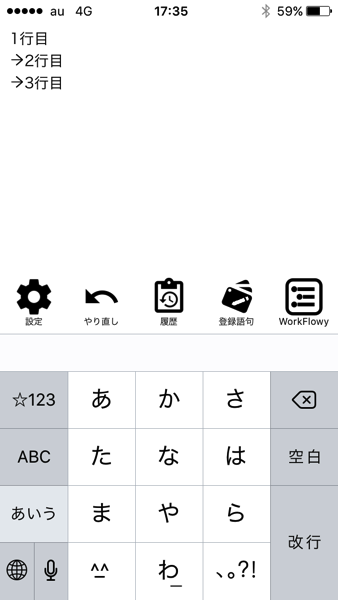
WorkFlowy画面のペーストボタンワンタップで、WorkFlowyにペーストできます!
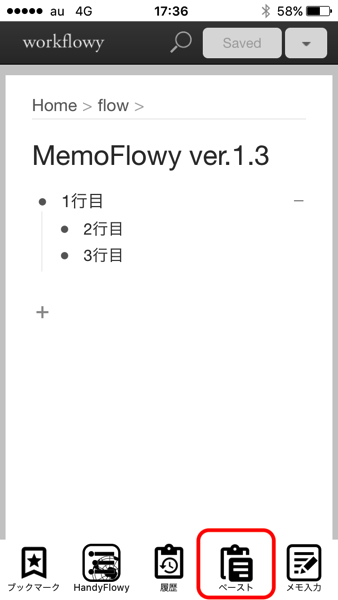
ペーストボタンでのペーストは、キーボードを出す必要がありません。WorkFlowy画面のペーストボタンを押すだけで、表示されているWorkFlowyのリストの最上部または最下部(設定で選択できます)に、一発でペーストされます。
したがって、MemoFlowy Ver.1.3でメモをするフローは、
- メモ入力画面でメモをする(複数行にわたっても大丈夫!)
- WorkFlowy画面に切り替える
- WorkFlowy画面のペーストボタンをタップする
という3つの手順だけです。
とても手軽になりました。
(2) ペーストボタン長押しで、リストの最上部・最下部を選択できる
ペーストボタンをタップしたときに、リストの最上部にペーストするか最下部にペーストするかは、設定画面から選択することができます。
しかし、場合によっては、選択したものとは反対の場所にペーストしたいときもあるかもしれません。
ですが、心配ご無用です。
ペーストボタンを長押しすると、最上部か最下部かを選択できるのです。
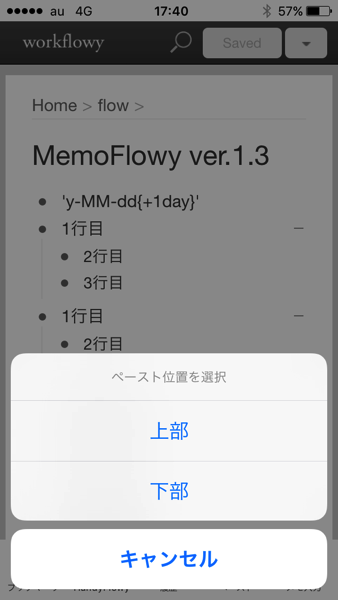
(3) カスタマイズツールバーのペーストボタンからペースト
リストの最上部または最下部ではない場所にペーストしたいときは、どうしたらよいでしょうか。
このときは、カスタマイズツールバーの中のペーストボタンを使います。
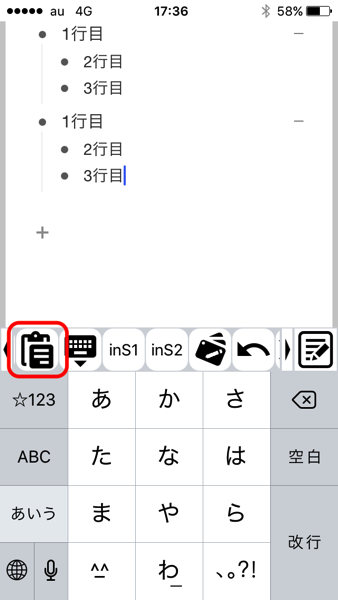
ペーストしたい場所にカーソルを置けば、カスタマイズツールバーが現れますので、カスタマイズツールバーの中のペーストボタンからペーストできます。
つまり、どこにペーストするにしても、「カーソルのある場所をもう一度タップする」というiOS版WorkFlowyの癖のある動作を行う必要はありません。
(4) 複数行の登録語句も、一発ペースト!
もちろん、登録語句機能も、複数ペーストに対応しています。つまり、複数行にわたる登録語句であっても、登録語句ボタンから選択するだけで、ペーストされます。
これを応用すると、たとえば、「今日から1週間の日付を、1日1行、7行にわたってペーストする」ということができます。
やりかたは簡単です。まず、拡張日時機能を使って、今日から1週間の日付を、1日1行、7行にわたって、登録語句に登録します。
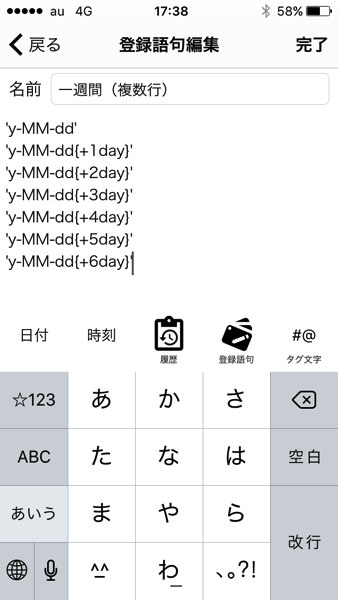
あとは、WorkFlowy画面で日付を挿入したいところにカーソルを置き、登録語句一覧からこの登録語句を選択すれば、
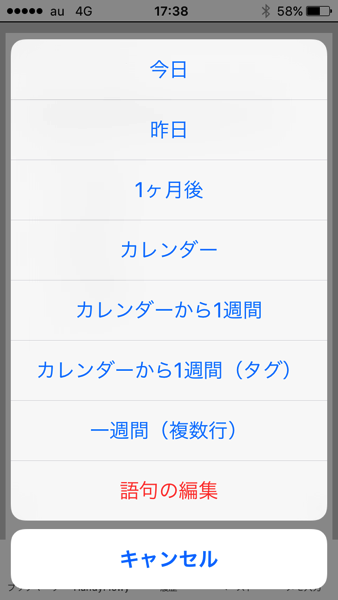
このとおり、1週間分の日付が、7行にわたって、一気に入力されます。
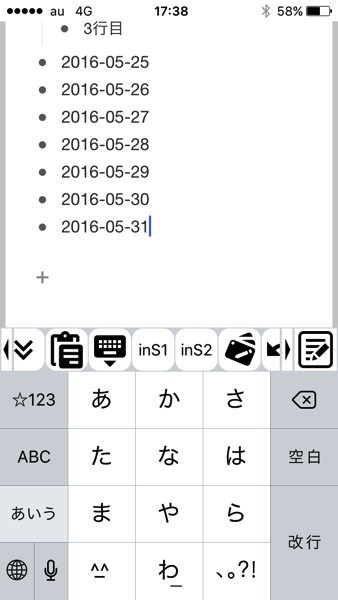
2.自動保存機能の追加
複数行ペーストと比較すると地味ですが、自動保存機能も追加されました。
これは、
- ペーストボタンからのペースト
- MemoFlowyを画面から消すタイミング
で、手動保存を自動的に行う、という機能です。
●
WorkFlowyの保存は、一定間隔で、自動的に行われます。
しかし、保存をする前にMemoFlowyを画面から消してしまうと、新たに入力したデータが保存されないまま、MemoFlowyが終了してしまう場合があります。
そこで、ペーストボタンでペーストをした直後やMemoFlowyを画面から消すタイミングで、手動保存の動作をMemoFlowyが自動で行うようにしました。
これによって、MemoFlowyからポンと放り込んだメモが保存されずに失われてしまうリスクが、ほとんど解消されるはずです。
3.おわりに
MemoFlowyを公開したとき、多くの方からご要望をいただいたのが、このペースト機能でした。
私たち自身、MemoFlowy公開当初から、ペースト機能を追加したいと強く思っていました。ですが、WorkFlowyは、APIを公開していません。APIなしでペースト機能を追加するための糸口すらなかなか見つからず、ペースト機能を追加することは難しいのではないかと、ほとんど諦めていたほどです。
ところが、その後、山本道成さんやマロ。さんによるいくつかの重要な発見を経て、ついに、本日、ペースト機能つきのMemoFlowyをお届けすることができました。
ペースト機能を備えたMemoFlowyは、WorkFlowyへのテキスト入力に特化したメモアプリとしての、ひとつの到達点ではないかと思います。MemoFlowyが、ひとりでも多くの「メモする場所はWorkFlowyでなければいけない!」という方々に届けば、とてもうれしいです。
スポンサードリンク
関連記事
-

-
WorkFlowyのURLを活用するアイデアを妄想する(2) WorkFlowyをToodledoとつなぐ
1.WorkFlowyのURLの活用を妄想する (1) 「WorkFlowyのURLを活用するアイデ
-

-
MemoFlowyの進化は止まらない。メモ入力画面から直接WorkFlowyに書き込めるように!(Android Ver.1.1 & iOS Ver.1.4)
MemoFlowyはWorkFlowyへのテキスト入力に特化したメモアプリです。ぱっとアプリを立ち上
-

-
全体と一部分(それより上の階層がない・それより上の階層がある)
1.WorkFlowyの第2原則と第3原則のお互いに支え合う関係 WorkFlowy基本5原則は、W
-

-
WorkFlowyの「Star」の基本
1.WorkFlowyの「Star」 WorkFlowyには、「Star」という機能があります。「S
-

-
【連載】WorkFlowyのテキスト入力に関するキー操作の基本(3) カーソル移動
WorkFlowyは、テキストを階層構造で管理するシステムです。テキストをトピックに格納し、トピック
-

-
WorkFlowyのある世界の物語(想田彩郎の場合)
想田彩郎35歳の問題意識 想田彩郎は35歳。従業員10名程度の小さな調査会社で働いている。主な仕事内
-

-
WorkFlowyの「トピック」とは何か?
1.WorkFlowyは、「トピック」に、どんな情報を与えているのか? (1) 「トピック」という入
-

-
WorkFlowyでセミナーをやってみたことの報告(課題・可能性・今後の展望)
1.WorkFlowyでセミナーをやってみた (1) 「朝一番の自動書記」での思いつきをTwitte
-

-
WorkFlowy→ハサミスクリプト→でんでんコンバーターで『WorkFlowyの説明書』『WorkFlowyの教科書』『WorkFlowyの理論書』を作る計画を構想する
1.WorkFlowyとハサミスクリプトとでんでんコンバーターで、電子書籍を作る (1) ハサミスク
-

-
WorkFlowyで、骨格のある物語を書いたお話(榊田耕作さんから想田彩郎さんへ)
1.WorkFlowyの物語を、WorkFlowyで書く 先日、物語を書きました。 WorkFlow
スポンサードリンク
- PREV
- なぜ、文章群を書き続けるのか?
- NEXT
- HandyFlowyの読み込み時間についての原因と対策

